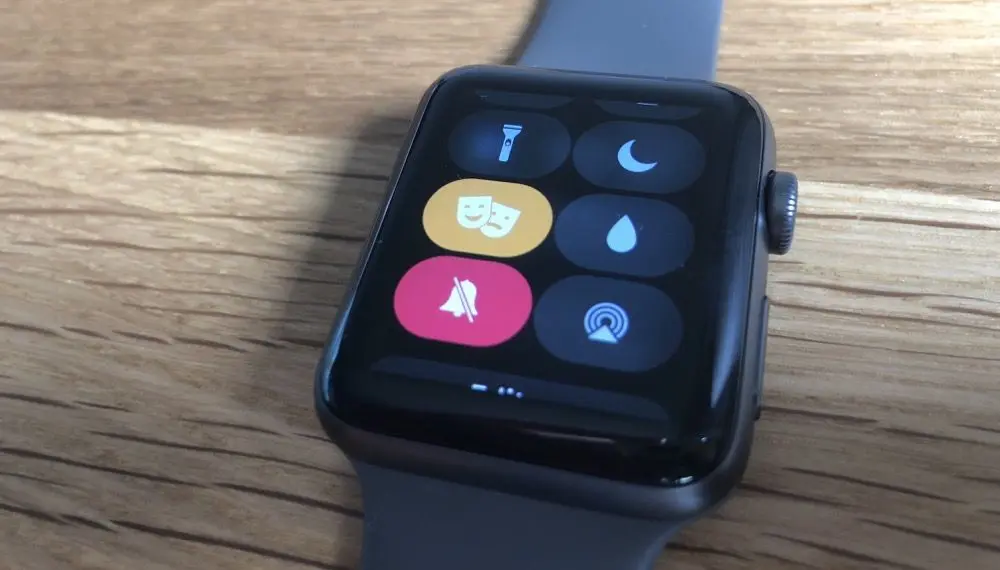Durante la última Keynote, Apple nos presentó una nueva y curiosa opción para los Apple Watch: la de ordenar el Centro de Control en watchOS. Esta nueva funcionalidad nos permite cambiar de posición los controles de volumen, Wi-Fi o Modo Teatro entre otros, para organizarlos a nuestro gusto. ¿Quieres saber cómo hacerlo?
Cómo ordenar el Centro de Control en watchOS
El nuevo sistema operativo watchOS 5 está cargado de novedades. Aunque ya hemos podido testear y analizar varias de ellas, todavía queda mucho por descubrir, ya que es altamente probable que el Apple Watch 4 ofrezca alguna novedad adicional y exclusiva.
Mientras tanto, podemos sacarle algo más de provecho a nuestros Apple Watch gracias a estas novedades de personalización como la que te quiero comentar hoy. ¿Ya sabes que puedes ordenar el Centro de Control en watchOS? Es un cambio interesante.
Para ordenar el Centro de Control en watchOS, sigue estos pasos:
- Accede al centro de control de watchOS deslizando hacia arriba en cualquier pantalla del Apple Watch.
- Desliza hasta el final de las opciones y selecciona «Editar».
- Mueve las opciones en el orden que prefieras.
Como has podido comprobar, no te llevará más de un par de segundos personalizar el orden de los iconos del Centro de Control. Yo por ejemplo he desplazado los iconos de la linterna, el botón de vaciado del agua y el modo teatro, porque son los que menos uso, pero tú puedes ordenarlos como prefieras.
Te interesa: Estas son las 65 nuevas funcionalidades de watchOS 5
Espero que Apple siga añadiendo este tipo de ajustes a watchOS, ya que a pesar de ser un sistema operativo bastante limitado, a la mayoría de usuarios nos gusta tener las opciones a golpe de click.
Además Apple parece que ya va por ese camino, ya que en las últimas versiones también ha agilizado el proceso de realizar entrenamientos o de consultar algunos detalles importantes de nuestra salud cuando hacemos ejercicio.
¿Ya sabías cómo ordenar el Centro de Control en watchOS?